
Contenu
La meilleure façon de jouer à des jeux PSP sur Windows 10 est d'utiliser un émulateur. Nous vous recommandons vivement d'utiliser PPSSPP, un logiciel gratuit et open source qui vous permet de jouer à vos jeux PSP préférés sur votre ordinateur en résolution Full HD.
La PSP ou PlayStation Portable est une console de jeu portable lancée pour la première fois par Sony en 2004. Elle permet aux jeux stockés dans un format de disque optique d'être lus n'importe où. Plus de 80 millions d'unités de cet appareil ont été vendues avec la dernière livraison de matériel se terminant en 2014.
Exécutez n'importe quel jeu PSP sur votre ordinateur en utilisant PPSSPP
Si vous manquez de jouer à vos jeux PSP préférés tels que Lumines, Metal Gear Solid: Peace Walker ou Final Fantasy: Crisis Core, ne vous inquiétez pas car vous pouvez toujours profiter de ces jeux sur votre ordinateur. Tout ce que vous avez à faire est de télécharger l'émulateur PPSSPP sur votre PC.
Vous devez vous assurer que votre ordinateur répond à la configuration système requise requise.
- CPU: tout processeur moderne
- GPU: tout GPU capable de gérer OpenGL 2.0.
Vous devrez également copier votre fichier de jeu PSP sur votre ordinateur.
- Insérez le disque UMD dans votre PSP qui fonctionne sur un micrologiciel personnalisé.
- Connectez votre PSP à votre ordinateur à l'aide d'un câble USB.
- Dans le menu principal de la PSP, appuyez sur Sélectionner. Dans le menu qui apparaît, choisissez UMD comme périphérique USB.
- Choisissez Connexion USB dans le menu Paramètres.
- Sur votre PC, un dossier apparaîtra, contenant un fichier ISO virtuel. Pour copier le jeu sur votre PC, faites-le simplement glisser sur votre disque dur et la copie commencera.
Installation de PPSSPP sur Windows 10pour jouer à des jeux PSP
Il est facile d'installer cet émulateur sur votre ordinateur car il vous suffit de le télécharger à partir du site officiel, puis de l'exécuter.
Temps nécessaire: 10 minutes.
Téléchargez et installez PPSSPP
- Accédez au site officiel du PPSSPP.
Visitez https://www.ppsspp.org/ en utilisant votre navigateur.
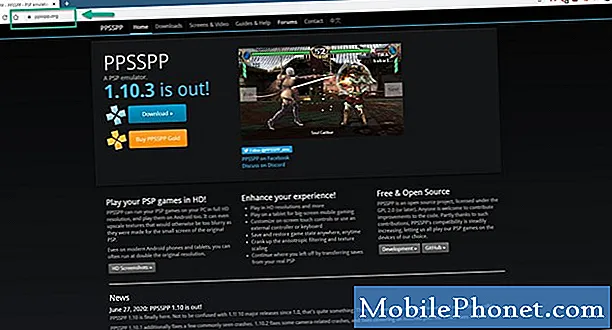
- Cliquez sur le lien Télécharger.
Cela ouvrira la page où vous trouverez le lien de téléchargement pour différentes plates-formes.
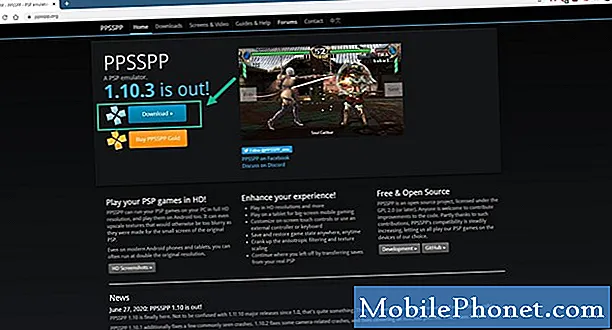
- Cliquez sur la dernière version du fichier zip pour Windows pour démarrer le téléchargement.
Cela peut être trouvé dans la section PPSSPP pour Windows.
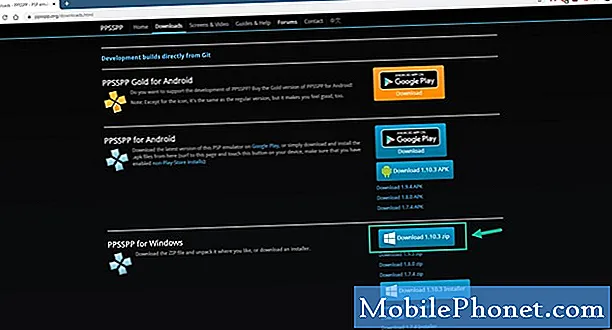
- Ouvrez le fichier zip téléchargé et extrayez-le.
Cela extraira tous les fichiers du fichier compressé.
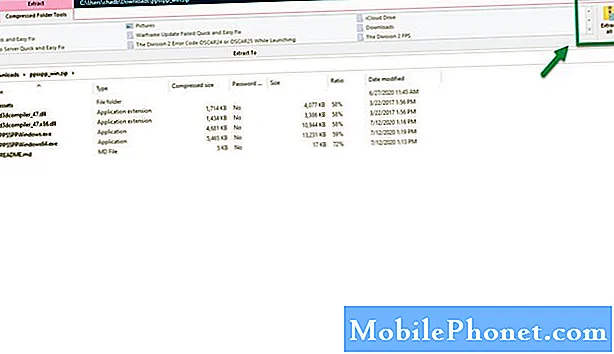
- Cliquez sur le fichier exécutable PPSSPPWindows.
Cela ouvrira l'émulateur.
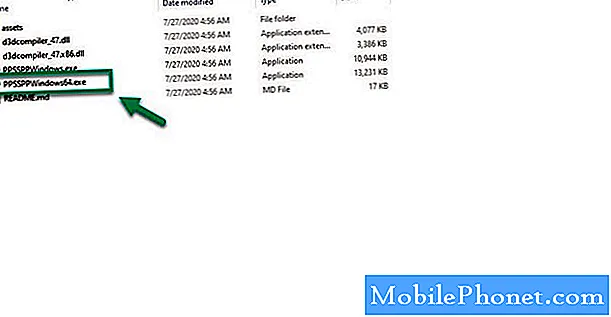
- Chargez vos jeux.
Vous pouvez le faire en cliquant sur l'onglet Jeux puis en parcourant. Il vous suffit ensuite de choisir le dossier dans lequel les jeux sont enregistrés.
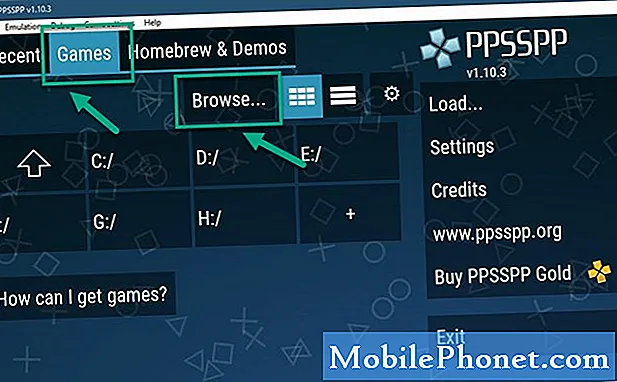
Exécuter des jeux PSP sous Windows 10
Pour exécuter vos jeux PSP préférés, il vous suffit de cliquer sur son titre visible sur l'émulateur. Notez que vous devez l'avoir préalablement chargé en premier. Si vous jouez au jeu en utilisant votre clavier, vous devez configurer les commandes. Cela peut être fait en cliquant sur Paramètres - Contrôles - Mappage des contrôles.
Après avoir effectué les étapes énumérées ci-dessus, vous jouerez avec succès aux jeux PSP sous Windows 10.
Visitez notre chaîne Youtube TheDroidGuy pour plus de vidéos de dépannage.
Lisez aussi:
- Échec de la mise à jour de Warframe Correction rapide et facile


